Andremo a spiegare il funzionamento di ogni singola chiave di questo template.
Per la configurazione iniziale delle Recommendations si rimanda all’articolo dedicato come creare una recommendation.
Il template attiva un’animazione della pagina che ne ridimensiona il contenuto e lo dispone in uno dei quattro angoli della finestra e, nello spazio ottenuto, mostra le raccomandazioni prodotti se impostate. Si ispira al layout pubblicitario televisivo chiamato appunto picture-in-picture.
Sono disponibili due versioni di questo template per i messaggi comportamentali, sia con la possibilità di inserire le raccomandazioni all’interno che senza, che mostra solo un’immagine di sfondo.
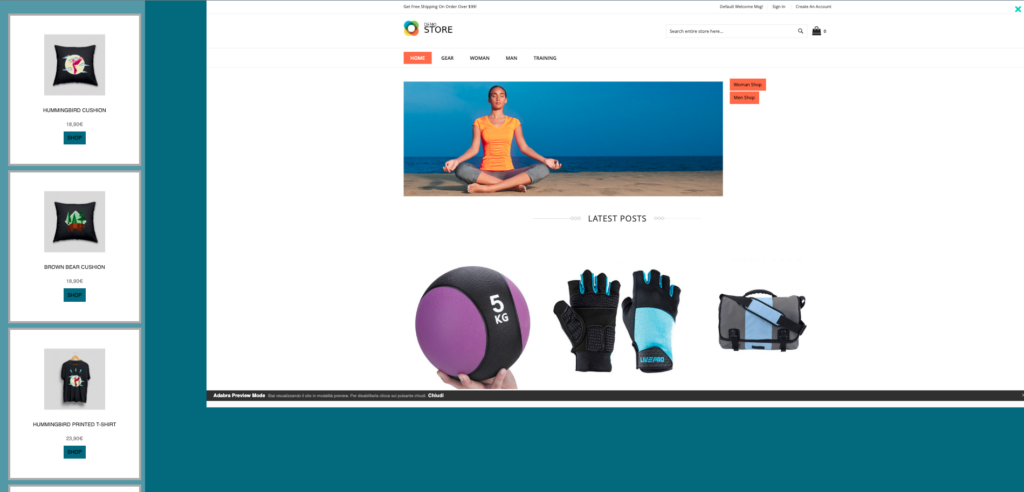
Layout -> Contenuto recommendation
Raggio bordo del pulsante REC: raggio della stondatura del pulsante contenente il link della card
Colore testo pulsante REC: colore del testo all’interno del pulsante contenente il link della card
Padding contenuto REC (px): lo spazio tra il contenuto della rec e il box che lo contiene in pixel.
Padding pulsante REC: spazio tra il contenuto del pulsante e il box che lo contiene in pixel.
Testo pulsante REC: testo contenuto nel corpo del pulsante
Margine Left/Right Card REC: spazio esterno dal contenitore in pixel, da sinistra e da destra.
Margine Top/Bottom Card REC: spazio esterno dal contenitore in pixel, dall’alto e dal basso.
Padding Left/Right Card REC: spazio tra il contenuto e il box che contiene la recommendation in pixel, da sinistra e da destra.
Padding Top/Bottom Card REC: spazio tra il contenuto e il box che contiene la recommendation in pixel, dall’alto e dal basso.
Dimensione bordo della card: dimensione della riga di delimitazione del bordo della card
Larghezza card REC (%): larghezza in percentuale della card contenente il prodotto
Padding prezzo (REC in riga): distanza tra il prezzo e il suo contenitore, nel caso di recommendations disposte in riga (se selezionato Si su Posizione e dimensioni – REC riga (si) _ REC colonna (no))
Colore sfondo contenitore REC: colore dello sfondo della card contenente la recommendation.
Colore barra prezzo originale: colore della barra del taglio prezzo
Dimensione barra prezzo originale (in px): spessore della barra del taglio prezzo
Colore prezzo scontato: colore del prezzo al netto degli sconti
Nascondi label sconto immagine: visualizza o nasconde l’etichetta “sconto” sopra alla card
Barra inclinata prezzo originale: è possibile inclinare la barra del taglio prezzo o lasciarla orizzontale
Dimensione prezzo scontato (in px): dimensione del carattere utilizzato per il prezzo al netto degli sconti
Colore sfondo card hover: colore di sfondo della card al passaggio del mouse
Colore bordo card hover: colore della linea del bordo della card al passaggio del mouse
Colore sfondo pulsante REC hover: colore di sfondo del pulsante del prodotto al passaggio del mouse
Dimensione del testo nelle card: dimensione del carattere utilizzato nelle card dei prodotti
Dimensione immagine nelle REC (px): dimensione in pixel delle immagini dei prodotti
Colore sfondo card REC: colore di sfondo della card del prodotto
Colore sfondo pulsante REC: colore di sfondo del pulsante del prodotto
Margine superiore pulsante REC: spazio dall’alto del contenitore del pulsante, in pixel
Margine superiore prezzo promo REC: spazio dall’alto del contenitore del prezzo scontato, in pixel
Margine superiore prezzo di partenza REC: spazio dall’alto del contenitore del prezzo originale, in pixel
Colore prezzo promo REC: colore del prezzo scontato del prodotto
Colore prezzo di partenza REC: colore del prezzo di partenza del prodotto
Colore descrizione prodotto REC: colore del carattere della descrizione del prodotto
Margine superiore descrizione REC: spazio dall’alto del contenitore della descrizione del prodotto
Colore scritta pulsante REC hover: colore del carattere del testo del pulsante della card al passaggio del mouse
Layout -> Posizione e dimensioni
REC riga (si) _ REC colonna (no): se selezionato SI i prodotti compaiono disposti per riga, la cui posizione può essere scelta tra in alto e in basso dal campo Posizione REC: alto (si), basso(no); altrimenti se si seleziona NO i prodotti vengono mostrati in colonna che può trovarsi a destra o a sinistra dello schermo, tale posizione può essere scelta agendo sul campo sotto.
Posizione REC: destra(si), sinistra(no): se selezionato SI i prodotti vengono visualizzati a destra dello schermo; se selezionato NO i prodotti vengono visualizzati a sinistra dello schermo. Tutto questo solo se abbiamo scelto la visualizzazione in colonna nella casella iniziale.
Posizione REC: alto (si), basso(no): Se selezionato SI i prodotti vengono mostrati in alto, altrimenti con NO vengono visualizzati in basso. Tale opzione è in funzione solo se abbiamo selezionato la visualizzazione in riga nella prima casella.
Immagine di sfondo: di default sullo sfondo viene mostrato un colore che può essere impostato nel punto seguente; se vogliamo invece visualizzare una immagine di sfondo qui è possibile caricarla
Colore background: colore di sfondo sotto il contenitore della pagina ridimensionata e la riga o colonna delle raccomandazioni
Layout -> Pulsante

Colore background icona SWIPE: colore di sfondo dell’icona utilizzata per scorrere a destra e sinistra le recommendation, attiva solo nel caso di visualizzazione in riga.
Nascondi icona SWIPE: nascondi/mostra icona swipe visibile nell’immagine sopra, evidenziata in rosso. Questa icona è disponibile solo per la visualizzazione delle recommendations in riga.
Colore icona pulsante chiusura: colore dell’icona del pulsante Chiudi
Colore rollover pulsante chiusura: colore al passaggio del mouse dell’icona del pulsante Chiudi
Colore rollover sfondo pulsante chiusura: colore dello sfondo del pulsante per chiudere le recommendations al passaggio del mouse.
Forma quadrata pulsante chiusura (SI: quadrato _ NO:cerchio): forma del pulsante di chiusura quadrato o rotondo
Icona pulsante chiusura: icona del pulsante chiudi, di default X
Dimensione pulsante chiusura (in px): dimensione del font utilizzato per l’icona del pulsante di chiusura
Colore sfondo pulsante chiusura: colore di sfondo del pulsante Chiudi
Colore bordo card REC: colore della linea che delimita le cards contenenti le recommendations
Colore icona SWIPE: colore del carattere utilizzato per l’icona Swipe
Layout -> Altro
Timer: in questo campo è possibile impostare dopo quanto tempo dal caricamento l’animazione deve essere attivata.
Layout -> Contenuto incorporato
Aggiungi CSS personalizzato: campo di testo dove è possibile inserire il foglio di stile personalizzato.
Thanks for contributing!


